ArcMap中如何给shp文件的路线数据添加不同标注,添加不同颜色
2017-07-24 10:13
776 查看
背景:由于近期的一个项目路线发布出现点问题,之前一直用百度地图,不管是离线地图还是在线地图在画道路路线的时候总是会卡顿。因此老板让我学习ArcGis来发布图层和数据,由于是道路路线,需要通过不同颜色进行标注来表示道路的拥堵状况,如何使用arcgis来进行标注就成了我学习的难点。由于之前没接触过相关知识,好不容易磕磕碰碰摸索出来,写个博客,分享记录一下,顺便也加深自己的印象。
1、打开shp文件,此处不熟悉的同学可能会发现自己找不到文件的路径,这是因为只点击了添加数据,右边还有一个连接文件夹的按钮需要点击。详情见图。
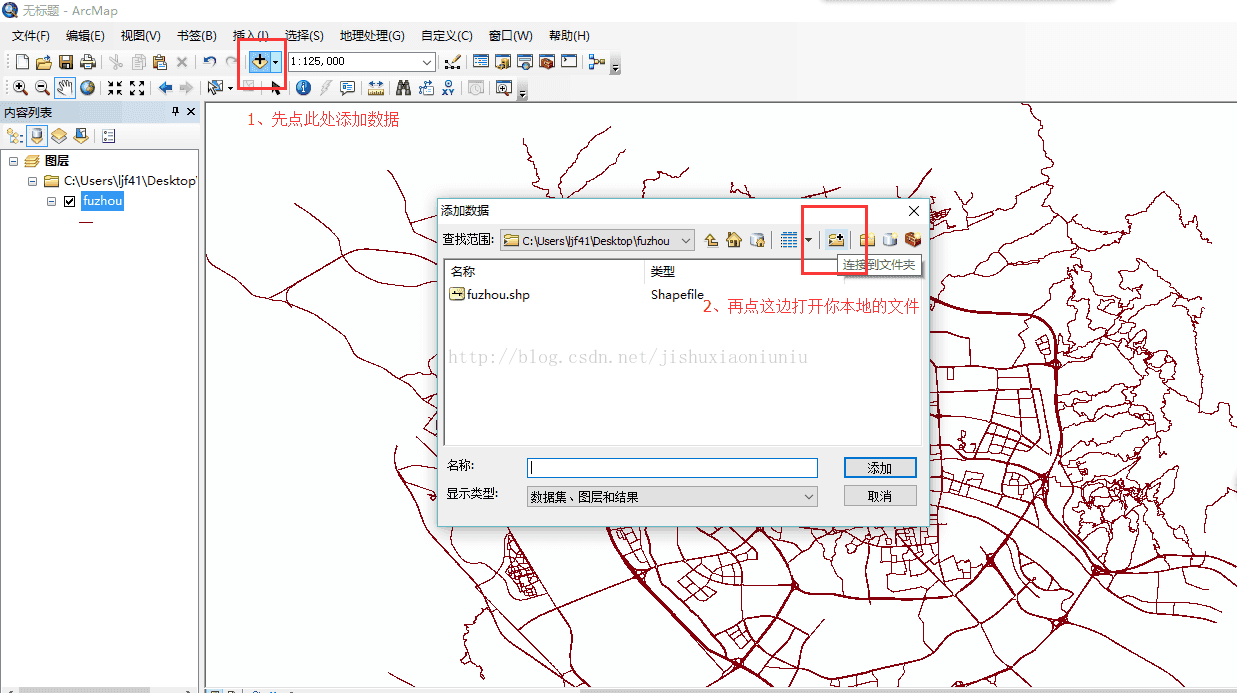
2、打开后就如下图,我的是福州的路线图,数据可从osm上下载。
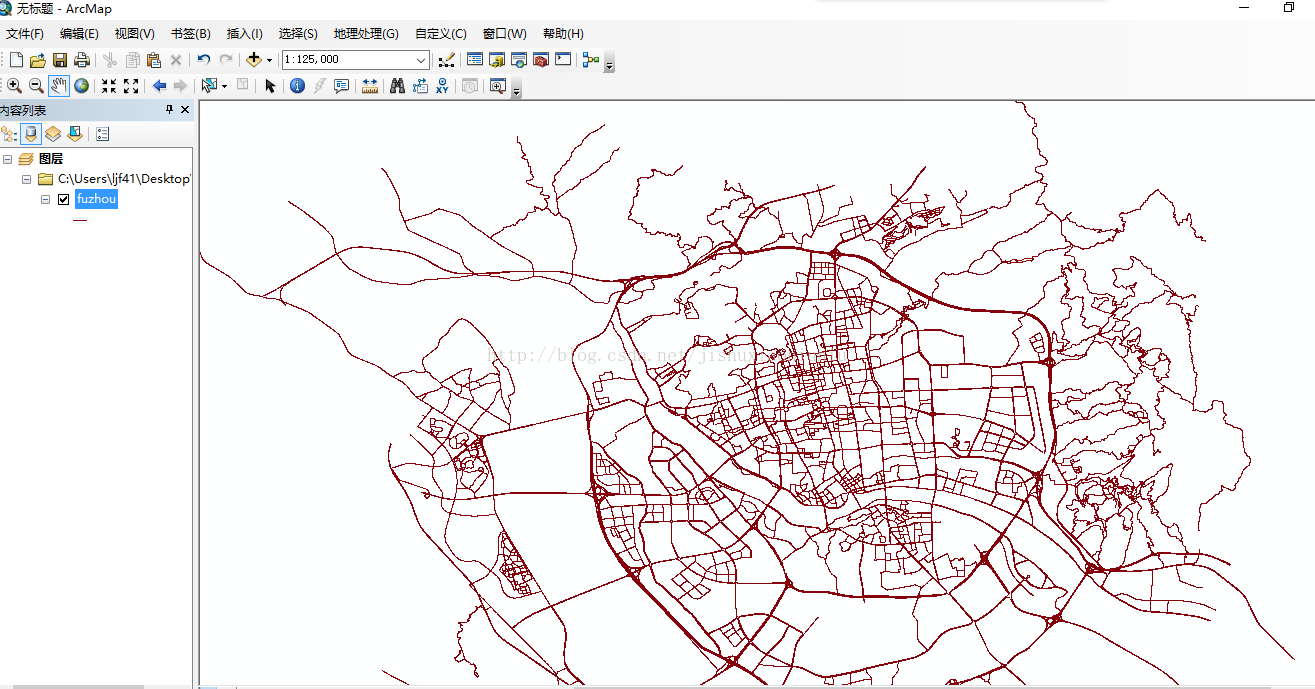
3、添加路线属性,先右击打开的shp文件,选择属性=》符号系统=》类别(在对话框的左边)=》唯一值=》添加所有值(就是为所有的数据根据你选择的字段进行标注颜色),然后选择你需要添加不同颜色标注的字段。
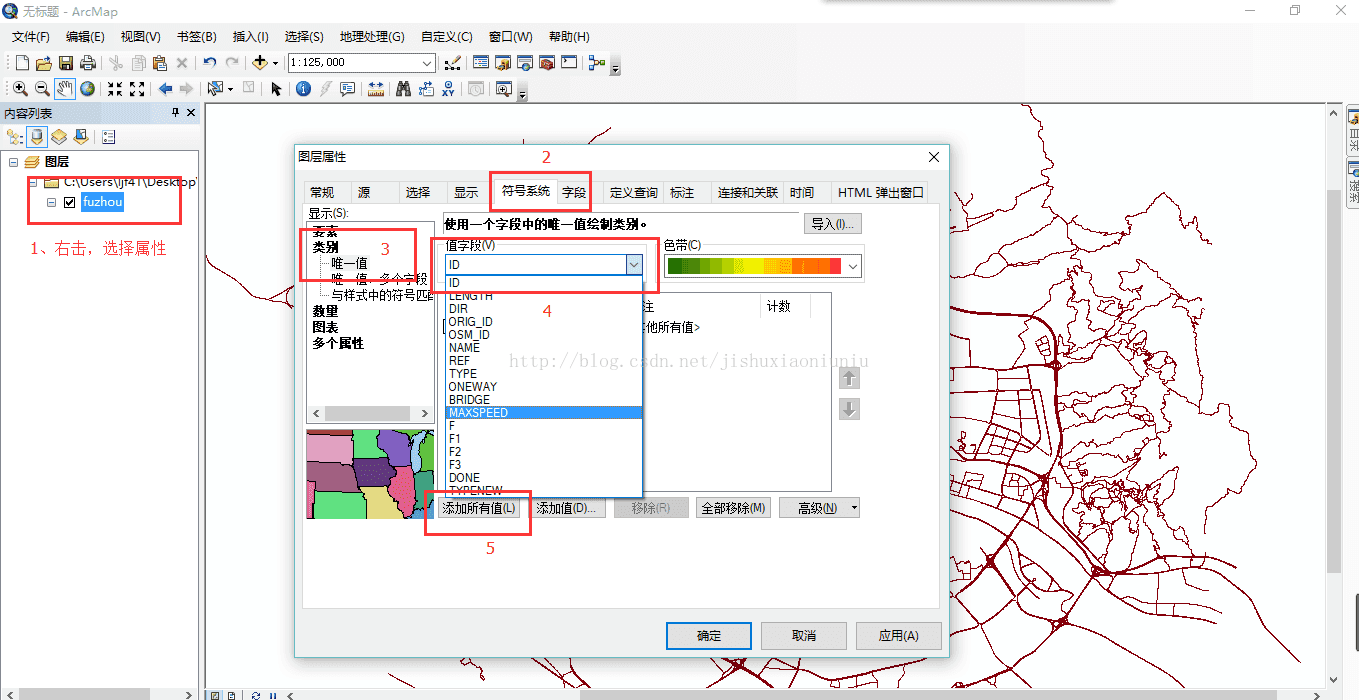
4、选择旁边的色带进行不同的颜色标注,有具体要求的可以根据RGB颜色代码来修改颜色,这里只做演示,所以我就随便选择一个色带来进行不同颜色的标注了。点击应用。这样就给路线根据字段信息添加了不同的颜色,但若要动态添加,这边我也在学习,待我学会再来跟大家分享。
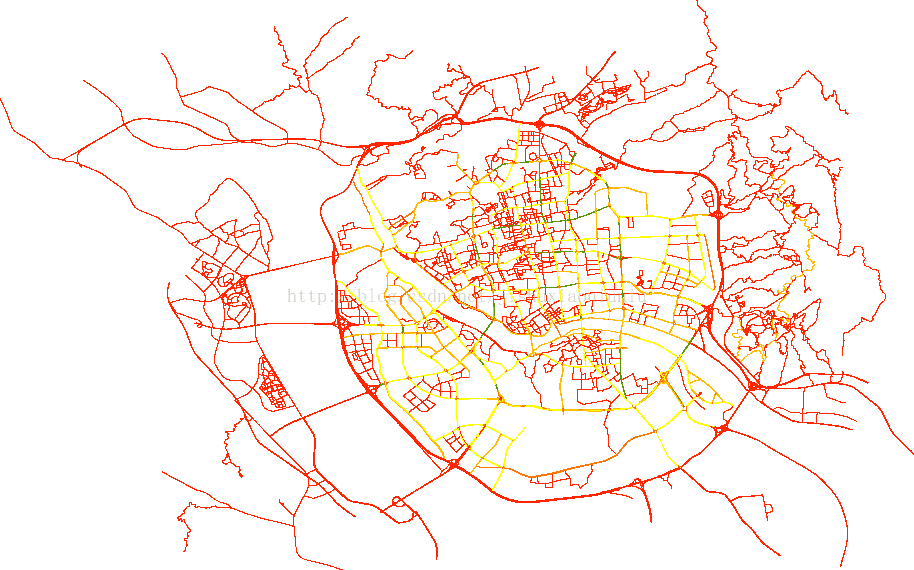
以上です
1、打开shp文件,此处不熟悉的同学可能会发现自己找不到文件的路径,这是因为只点击了添加数据,右边还有一个连接文件夹的按钮需要点击。详情见图。
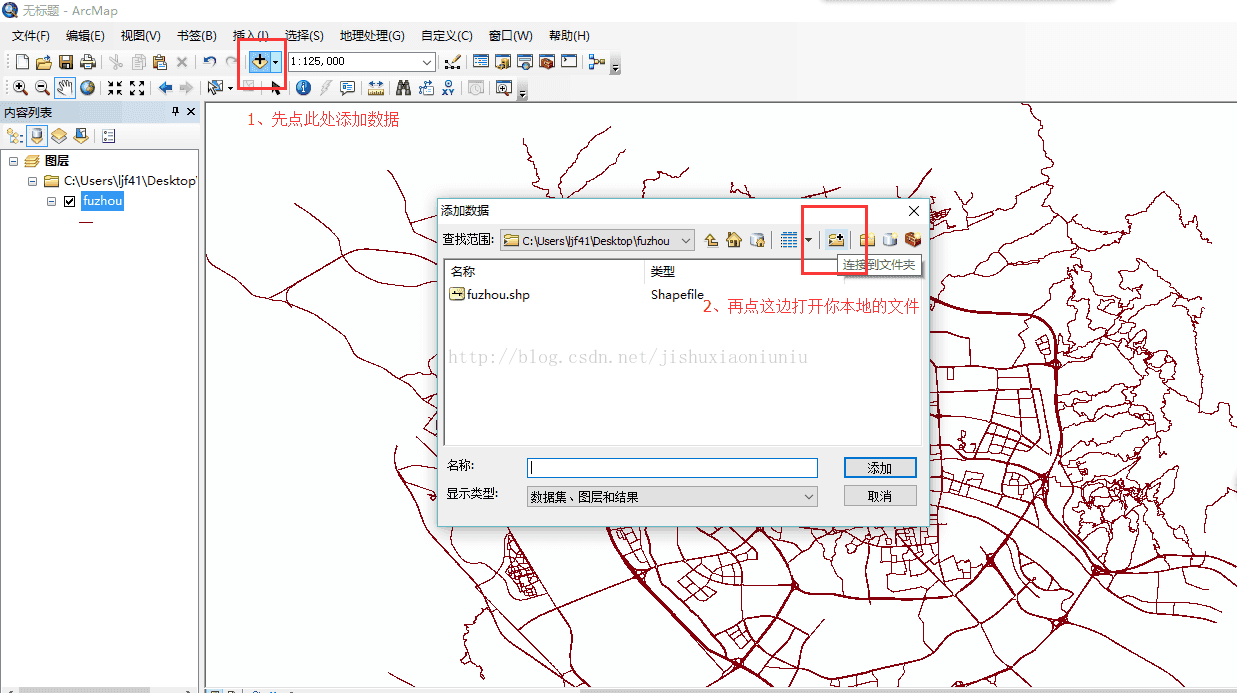
2、打开后就如下图,我的是福州的路线图,数据可从osm上下载。
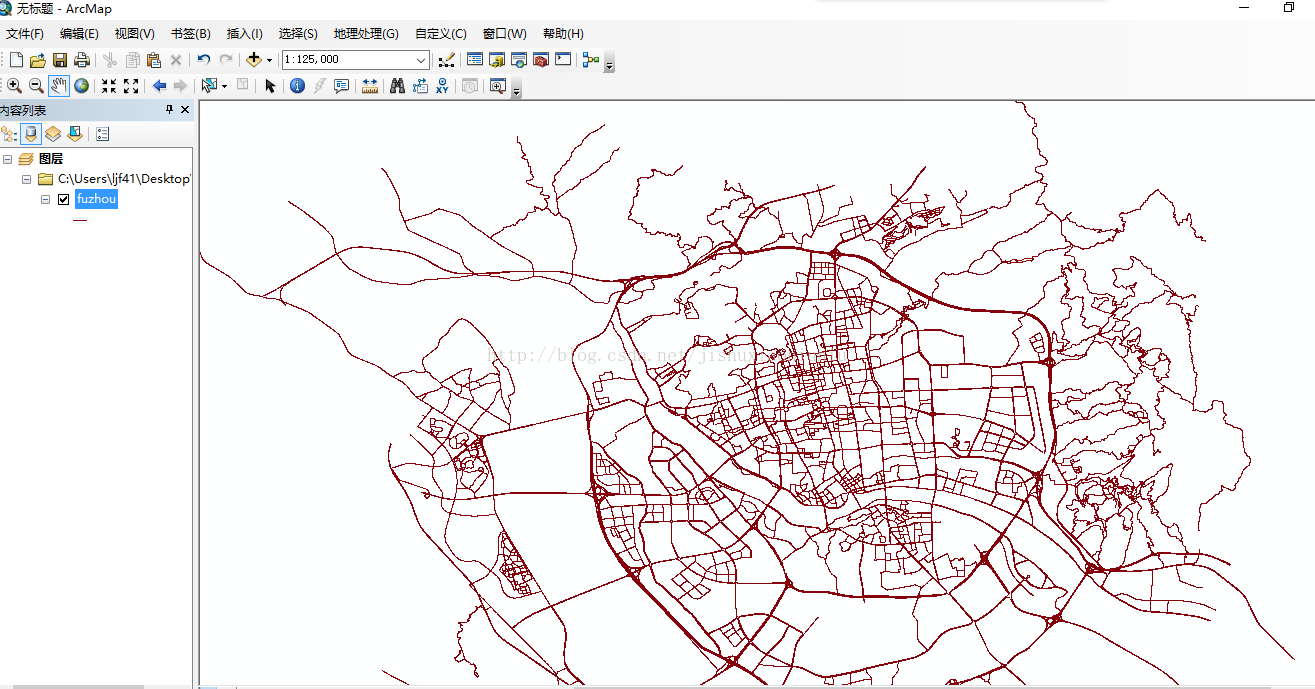
3、添加路线属性,先右击打开的shp文件,选择属性=》符号系统=》类别(在对话框的左边)=》唯一值=》添加所有值(就是为所有的数据根据你选择的字段进行标注颜色),然后选择你需要添加不同颜色标注的字段。
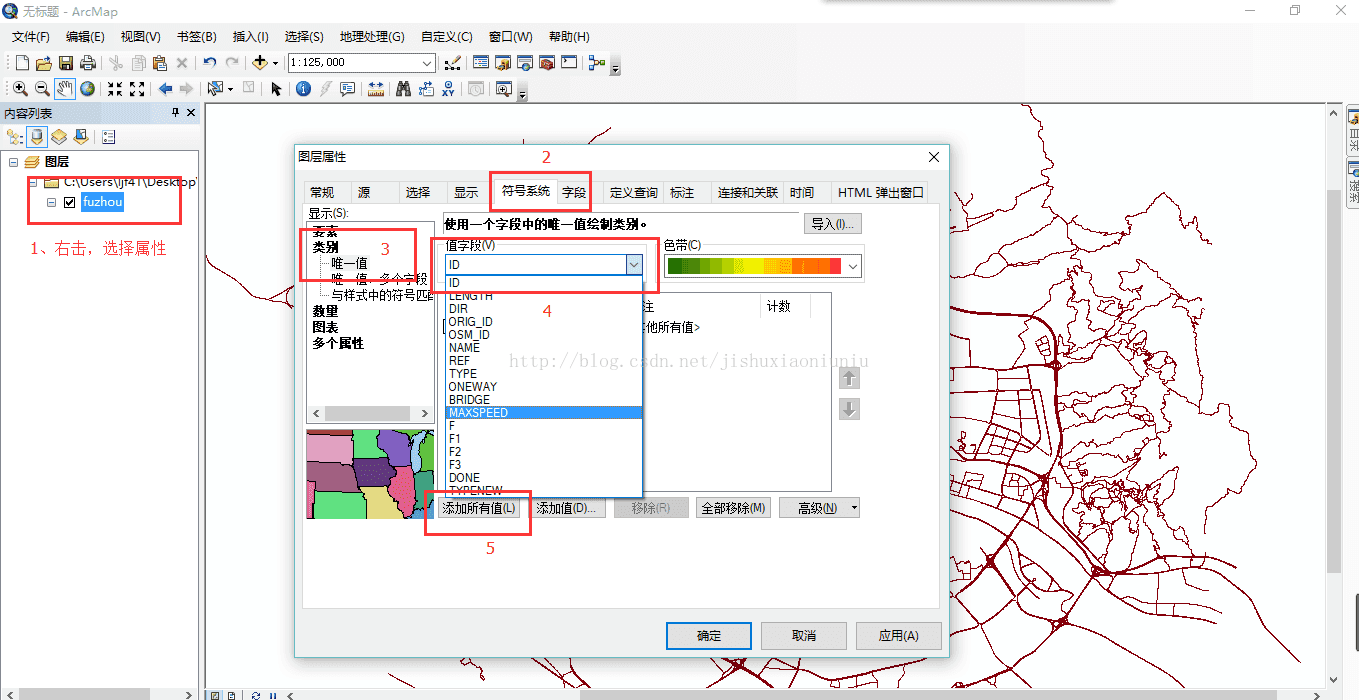
4、选择旁边的色带进行不同的颜色标注,有具体要求的可以根据RGB颜色代码来修改颜色,这里只做演示,所以我就随便选择一个色带来进行不同颜色的标注了。点击应用。这样就给路线根据字段信息添加了不同的颜色,但若要动态添加,这边我也在学习,待我学会再来跟大家分享。
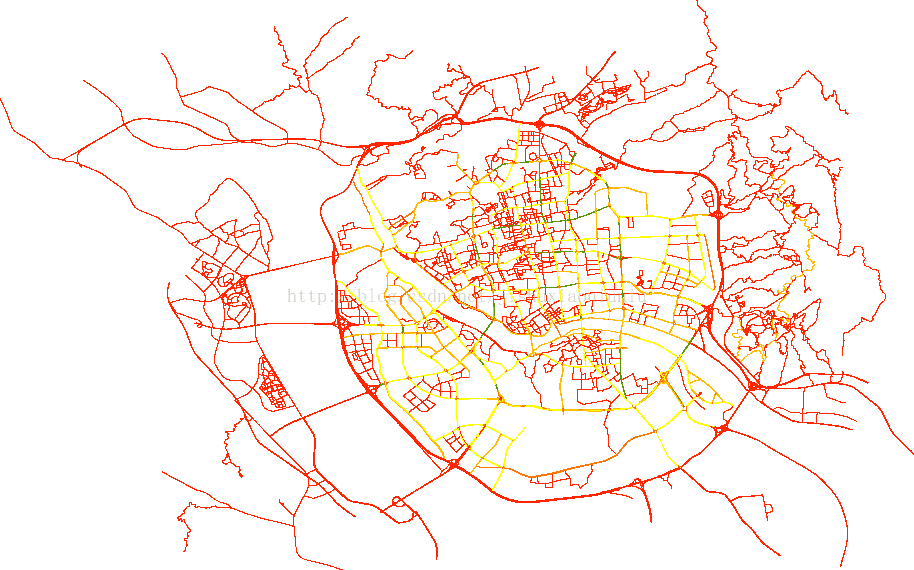
以上です
相关文章推荐
- bootstrap-table.js如何根据单元格数据不同显示不同的字体的颜色
- 图形的绘制,如何使用自定义画笔(颜色,线宽,线形)。如何为程序中添加选项菜单和选项设置对话框,如何使用标准颜色对话框,如何使用字体对话框,在选项对话框中实现预览功能。实现选项对话框和窗口类中的数据交换。如何改变对话框和控件的背景色,如何改变控件的文本颜色,
- 如何在现有的表空间中添加数据文件
- 数据恢复成功后如何利用tar或dd在不同操作系统间传输文件
- 关于Excel操作编写的一个软件设计构思案例[连载] --如何把处理好后的数据导出Excel文件中(含背景\字体颜色设置)
- 如何正确的给innodb表空间添加数据文件
- arcmap从excel坐标数据生成点shp文件
- 使用R语言给shp文件添加字段与数据
- matlab之bar图只有一组数据时,如何让每个bar都有不同的颜色?
- bootstrap-table.js如何根据单元格数据不同显示不同的字体的颜色
- ArcMap:添加Las点云数据文件,并转成栅格数据
- 如何用数据驱动实现通用化巡检APP(如何一个界面里添加多个点击拍照按钮并显示在不同的imageview里)
- 导入SHP文件时如何标注指定属性字段
- 如何使满足条件的数据显示不同的颜色
- 如何从一个php文件向另一个地址post数据,不用表单和隐藏的变量
- 如何在运行时添加表到表单的数据环境
- 如何将网页数据输出为Excel或Word文件
- 如何添加有新扩展名的文件,使之能当作C/C++源文件而被VC编译处理
- 如何在写入一个long型的数据到文件?在线等。20分送!
- Oracle恢复实验一:使用添加数据文件之前的控制文件
